2024 Windows, Mac 및 온라인에서 최고의 NEF-JPG 변환 솔루션
모든 사진작가나 사진 애호가들은 니콘 카메라에 대해 알고 있거나 그의 삶의 어느 시점에 사용해본 적이 있습니다. 이제 스마트폰이 대중화되었고, 모든 사람들은 그의 손끝 바로 아래에 카메라를 가지고 있지만, 이 시대 이전에. 니콘 카메라가 진짜였고, 지금까지도 니콘 카메라가 가장 사랑받고 사용되는 카메라입니다.
니콘 카메라의 끝없는 인기 배경에는 어떤 스마트폰에서도 포착할 수 없는 고품질의 풍부한 이미지가 있습니다. 니콘이 이렇게 고품질의 풍부한 이미지를 클릭하는 이유는 니콘이 이미지를 저장하는 표준 형식인 NEF 파일 형식에 숨겨져 있으며, 나중에 NEF를 JPG로 변환하여 우리의 요구 사항을 최대한 잘 충족시킵니다. NEF 파일을 JPG로 변환하는 가장 좋은 방법을 배울 것이고, 이 모든 과정을 매우 쉽게 만들 놀라운 니콘 원시 변환기에 대해 배울 것입니다.
Part 1. .nef 파일이란
.nef는 Nikon Electronic File 형식의 확장자 이름이며, 모든 Nikon 카메라가 자신의 파일을 저장하는 원시 형식입니다.

- .nef 파일의 장점:
- .nef 파일의 단점:
HNEF 파일에는 이미지에 대한 모든 세부 정보가 포함되어 있으며 세부 정보를 잃지 않고 최상의 품질로 이미지를 저장할 수 있습니다.
NEF 파일 형식은 편집 제어가 가능하며 원하는 내용을 쉽게 변경할 수 있습니다.
NEF 파일은 스토리지 장치에서 많은 공간을 차지합니다.
NEF 파일 형식은 많은 소셜 미디어 플랫폼과 호환되지 않으며 nef를 jpg로 변환해야 합니다.
Part 2. JPG와 NEF 파일의 차이점
다음은 JPG와 NEF 파일의 몇 가지 차이점과 사람들이 NEF를 JPG로 변환하는 것을 선호하는 이유입니다.
1. 편집 옵션
앞서 말씀드렸듯이 NEF 파일은 원시적이고 압축되지 않습니다. 이미지에 대한 모든 작은 세부 사항이 포함되어 있어 사진작가들이 이미지를 편집하고 개선할 수 있는 많은 공간을 제공합니다. jpg는 편집 및 개선할 수 있는 공간이 거의 없는 압축된 형식입니다.
2. 호환성
NEF 파일은 니콘 카메라에서만 호환되며 다른 장치에서는 작동하지 않습니다. JPG는 모든 장치와 호환되며 모든 소셜 미디어에서 가장 많이 사용되는 형식입니다.
3. 사용법
NEF 파일 형식의 사용은 품질과 디테일에 제한이 있습니다. JPG는 가볍고 호환성이 있으며 공유가 가능하여 모든 곳에서 사용됩니다.
part 3. NEF를 품질을 잃지 않고 JPG로 일괄 변환하는 방법
NEF와 JPG의 주요 차이점과 NEF 파일을 JPG로 변환해야 하는 이유에 대해 읽어보셨습니다. 모든 것을 배우고 난 후에도 열심히 노력하고 헌신하여 캡처한 이미지의 품질을 잃을 것을 두려워하여 NEF를 JPG로 변환하는 것에 대해 섭섭함을 느끼는 사람들이 있습니다. 걱정하지 마세요, 변환 중 품질을 잃는 가장 큰 문제를 해결할 놀라운 NEF-JPG 변환기를 여러분과 공유하고 있습니다.
HitPaw Video Converter 는 Windows와 macOS에서 모두 사용할 수 있는 데스크톱 애플리케이션입니다. 다른 많은 놀라운 기능과 함께 image converter가 있습니다. 일괄 처리 기능을 사용하면 이미지 변환기 기능으로 3분 안에 1000개 이상의 이미지를 변환할 수 있습니다. NEF를 JPG로 일괄 변환할 뿐만 아니라 변환하는 동안 이미지 품질도 유지합니다.
HitPaw Video Converter의 특장점
- RAW, CR2, NEF, PNG, JPG, HEIC, Webp 등 모든 이미지 및 사진 변환합니다.
- 사진 변환을 다양한 형식으로 일괄 변환합니다.
- 최적의 품질로 일괄 압축 영상 지원합니다.
- 내장 이미지 편집기는 사진을 자르고, 미러링하고, 회전하고, 조정하는 데 도움이 됩니다.
- 사진을 쉽게 보호하기 위해 이미지와 텍스트 워터마크를 일괄 추가합니다.
HitPaw Video Converter를 사용하여 NEF를 JPG로 변환하는 방법
다음은 HitPaw Video Converter에서 NEF를 변환하는 단계입니다.
-
Step 1.공식 사이트에서 HitPaw Video Converter를 무료로 다운로드하여 설치합니다. 프로그램을 시작하고 Toolbox 탭을 클릭합니다. Image Converter 기능을 선택하십시오.

-
Step 2.NEF 파일을 프로그램으로 가져옵니다. Add Image(이미지 추가)를 클릭하여 추가할 수 있습니다.

-
Step 3.변환하기 전에 이미지를 미리 보고 불필요한 이미지를 삭제한 다음 "모두 변환" 목록에서 출력 형식을 선택할 수 있습니다.

-
Step 4.Convert All(모두 변환) 버튼을 클릭하여 NEF를 JPG로 즉시 변환하기 시작합니다.

다음은 HitPaw Video Converter에서 NEF 파일을 변환하는 간단한 단계입니다. 변환된 사진을 편집하려면 Toolbox의 "Image Editor" 기능으로 돌아가서 Editor 인터페이스에 들어갈 수 있습니다.

Part 4. 대체 NEF to JPG 컨버터 다운로드
윈도우, 맥 OS 및 온라인 웹사이트용 데스크톱 애플리케이션을 사용하여 NEF에서 JPG로 변환하는 방법을 알고 싶은 사람들을 위한 대체 도구 목록이 있습니다.
1. Windows용 무료 NEF-JPG Converter
이 데스크톱 애플리케이션을 사용하면 Windows에서 NEF를 JPG로 변환할 수 있습니다. 이 권장 사항의 가장 좋은 점은 NEF 파일을 자유롭게 변환할 수 있다는 것입니다.
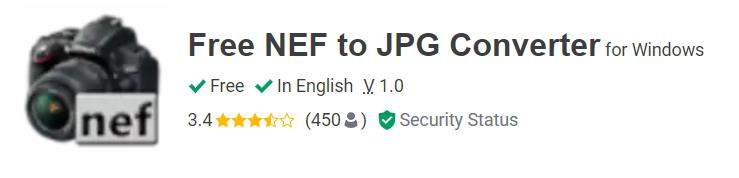
이 소프트웨어를 사용하여 .nef를 .jpg로 변환하는 방법을 알고 싶다면 간단합니다.
- 소프트웨어를 다운로드하고 원시 이미지를 모두 업로드합니다.
- 변환을 클릭하여 NEF 파일을 JPG로 변환합니다.
장점
- 자유 소프트웨어입니다.
- 사용하기 편합니다.
단점
- Windows에서만 사용 가능합니다.
- Nikon 사용자 전용입니다.
2. 소프트오빗 NEF-JPG 컨버터 소프트웨어
이 소프트웨어는 일괄 처리 및 변환이 가능한 지능형 소프트웨어를 사용하여 NEF를 JPG로 변경하는 방법을 알고 싶은 사람들에게 매우 적합합니다.
- 이 소프트웨어와 .nef to .jpg에 대한 모든 이미지를 설치합니다.
- 편집을 신청하거나 특별한 지시사항이 있으면 파일 형식 jpg.입니다.
- Start(시작)을 클릭하여 새 이미지를 저장합니다.
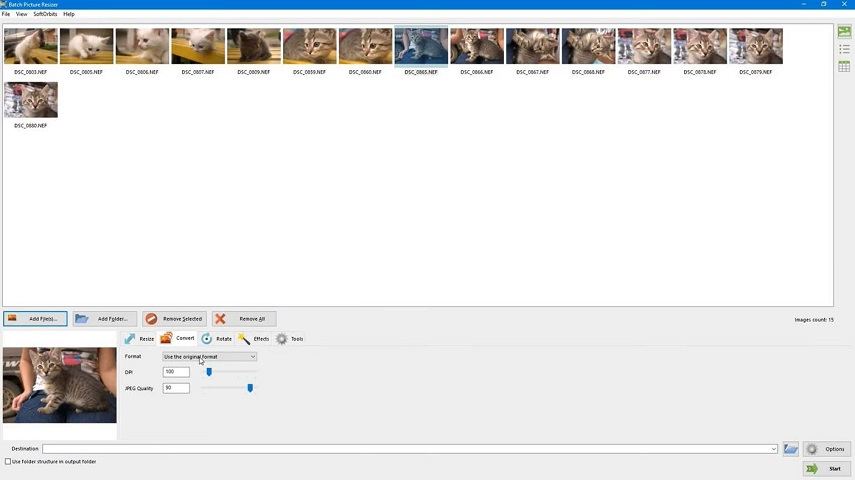
장점
- 여러 이미지 형식이 있습니다.
- 배치 변환 옵션 있습니다.
- Windows와 macOS 모두에서 작동합니다.
단점
- 유료 소프트웨어입니다.
3. Pixillion 이미지 변환기 소프트웨어
이 소프트웨어는 NEF를 Mac 또는 Windows용 JPG로 변환하는 소프트웨어를 찾고 있는 사람들에게 또 다른 훌륭한 옵션입니다. 인텔리전스와 여러 파일 형식으로 백업됩니다. 사용하기 쉽습니다.
- 소프트웨어 다운로드합니다.
- 사진을 추가하고 형식을 선택합니다.
- 변환을 클릭하여 NEF 파일을 JPG로 변환합니다.
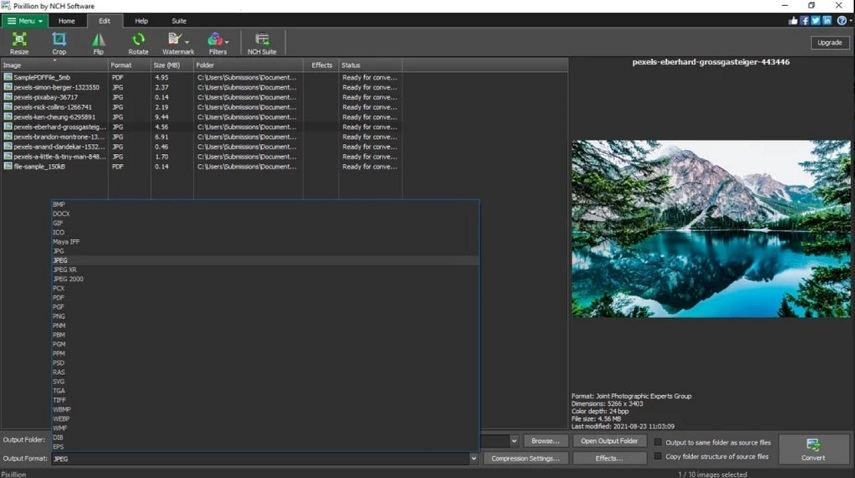
장점
- 배치 처리가 가능한 지능형 소프트웨어입니다.
- 기본사용료 무료입니다.
- 다양한 파일 형식을 갖추고 있습니다.
- Windows 및 macOS 모두 사용 가능합니다.
단점
- 상업용으로만 사용 가능합니다.
4. ILOVEIMG
이 웹사이트는 소프트웨어를 다운로드하고 싶지 않고 NEF to JPG 변환기를 무료로 찾고 있는 사람들에게 완벽합니다. nef 파일을 jpg로 쉽게 변환할 수 있습니다.
- 홈페이지 방문합니다.
- 기기에서 또는 클라우드를 통해 이미지 업로드합니다.
- 변환된 이미지 다운로드면 됩니다.
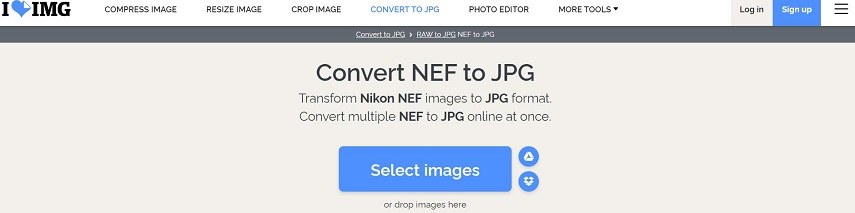
장점
- 파일 업로드를 위한 여러 옵션이 있습니다.
- 이 웹사이트는 무료입니다.
- 사용자는 정보와 파일을 저장할 계정을 만들 수 있습니다.
단점
- 하나의 파일 형식으로만 변환합니다.
- 변환하는 데 시간이 걸립니다.
- 화질은 보통입니다.
5. NEF-JPG 변환기 - 클라우드 변환
클라우드 컨버트는 NEF에서 JPG로 변환하기 위한 또 다른 훌륭한 웹사이트입니다. 변환을 위한 광범위한 포맷을 갖추고 있으며 이미지를 안전하고 안전하게 유지합니다. 변환 후 이미지 품질을 유지하고 매일 25번의 무료 변환을 제공하며, 더 원하시면 계산기로 가격 계획을 작성할 수 있습니다.
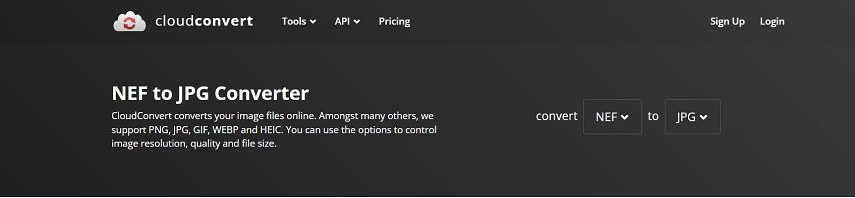
장점
- 다양한 기능을 갖춘 알기 쉬운 인터페이스가 있습니다.
- nef 파일의 품질을 유지합니다.
- 매일 25번 무료 전환을 할 수 잇습니다.
- 다양한 형식을 갖추고 있습니다.
- 결과 이미지의 품질을 선택할 수 있는 품질 기능이 있습니다.
단점
- 25개 이상의 이미지를 변환하려면 비용을 지불해야 합니다.
- 가격책은 정해진 것이 아니며 시기에 따라 다릅니다.
마무리
이것은 NEF-JPG 변환기 목록의 끝을 의미합니다. NEF 이미지는 고품질이며 세부 사항을 지향하기 때문에 어떤 형식으로도 변환하는 것이 중요한 비즈니스입니다. 가장 권장되는 방법은 이미지 변환기와 같은 전문가용 HitPaw Video Converter를 사용하여 NEF 파일을 JPG로 품질 손실 없이 일괄 처리하는 것입니다.










 HitPaw VikPea
HitPaw VikPea HitPaw FotorPea
HitPaw FotorPea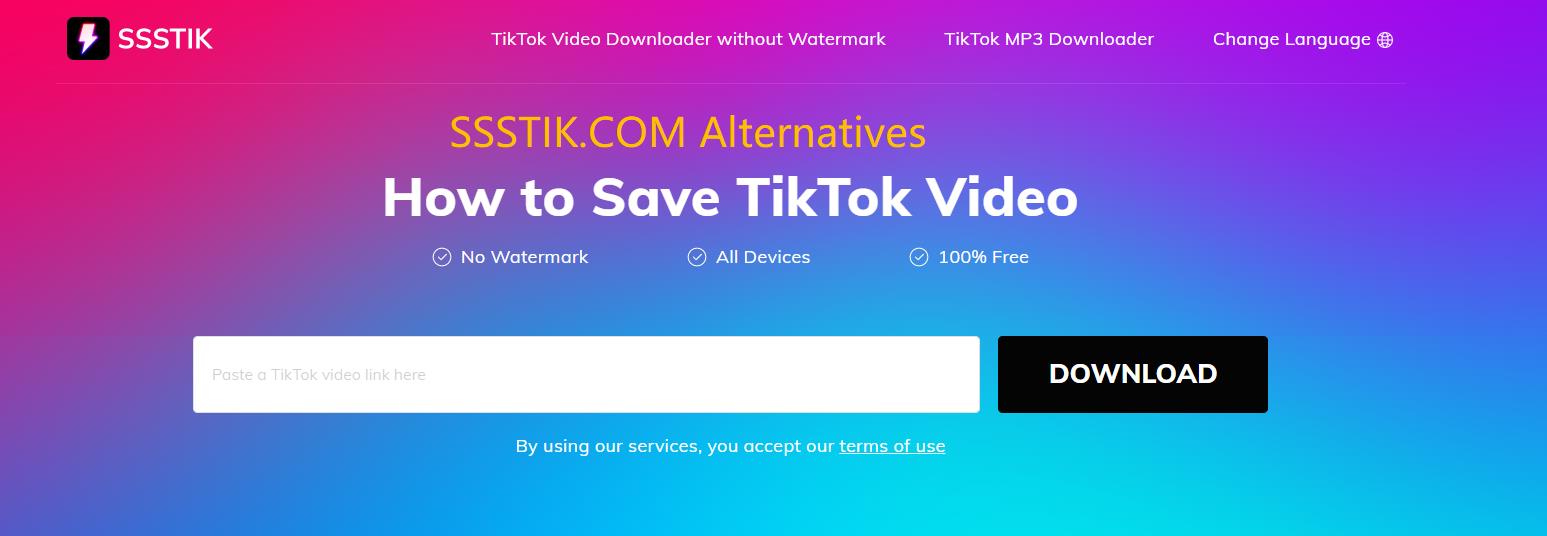



기사 공유하기:
제품 등급 선택:
김희준
편집장
새로운 것들과 최신 지식을 발견할 때마다 항상 감명받습니다. 인생은 무한하지만, 나는 한계를 모릅니다.
모든 기사 보기댓글 남기기
HitPaw 기사에 대한 리뷰 작성하기